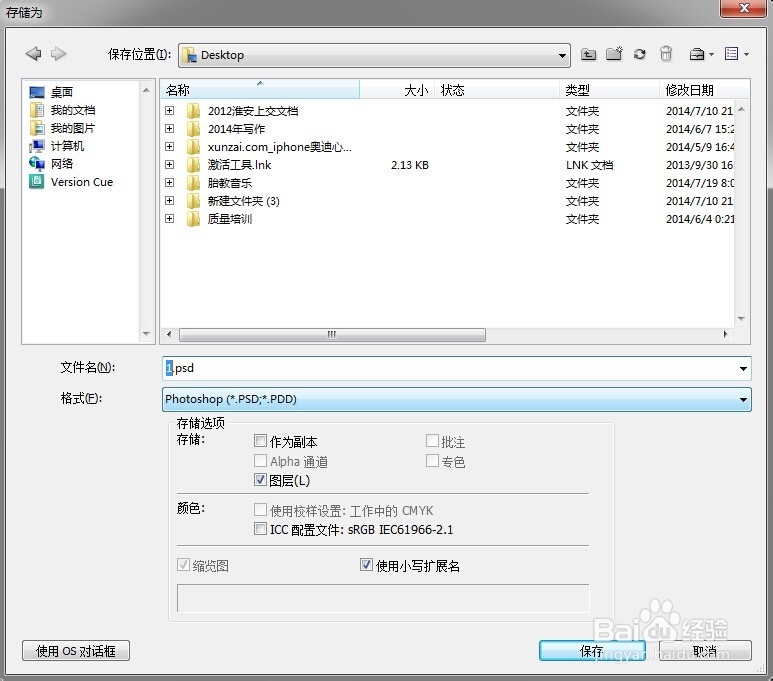1、打开文件打开ps软件,选择文件-打开,选择图片,选择图片后会出现一个对话框,选择保持原样即可

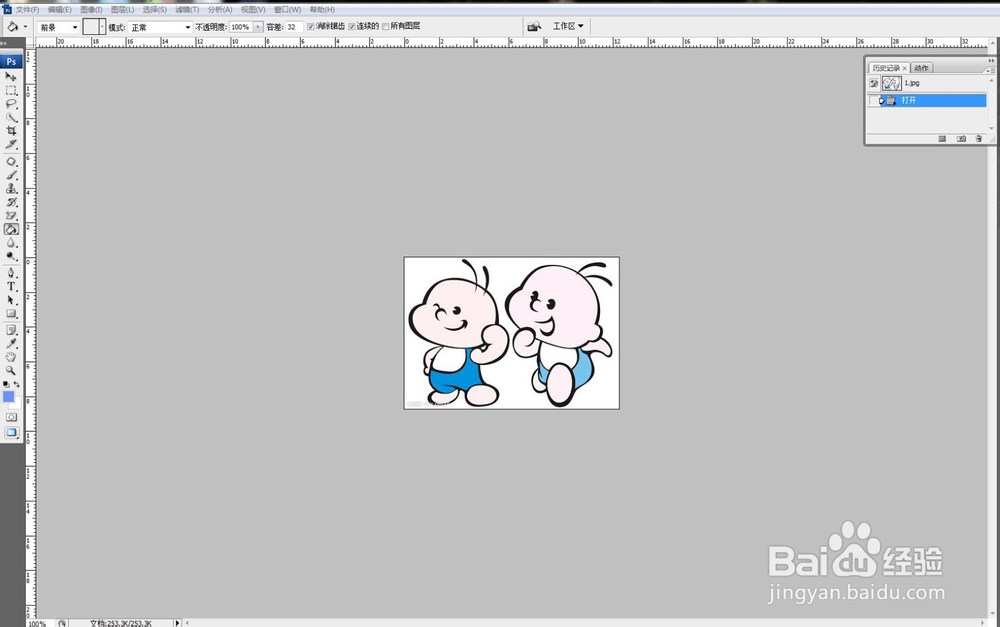
2、去除背景色选择魔术橡皮擦工具,并在背景中点击,此时图层处于透明状态

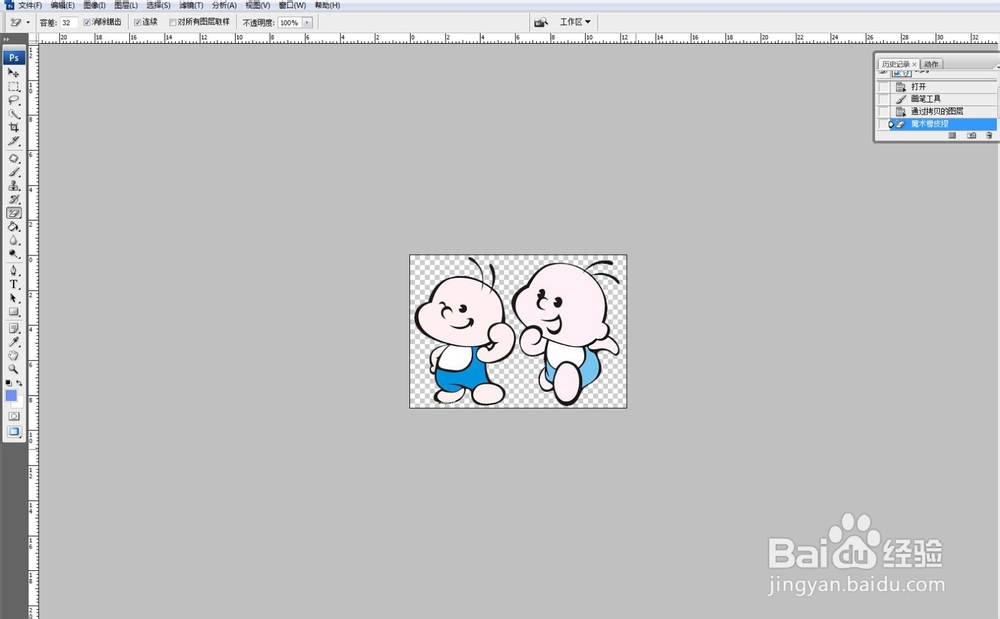
3、新建图层,填充新的颜色在右侧工作区,添加新图层,在新图层编辑状况下,选择需要的前景颜色,选择油漆桶工具,填充颜色即可
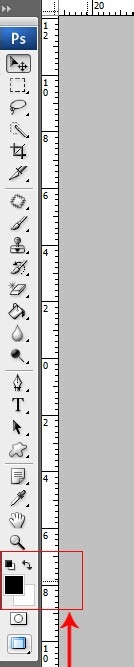
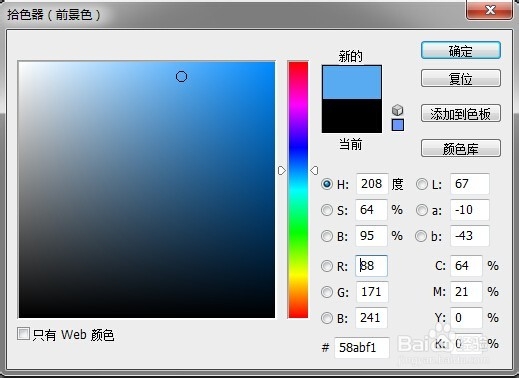
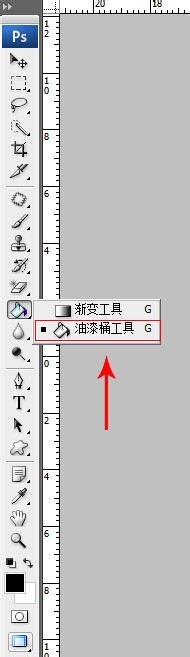
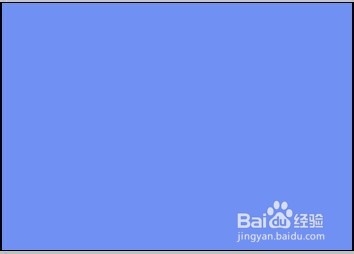
4、将填充好颜色的新图层设置为背景将新背景图层下拉至图层底部
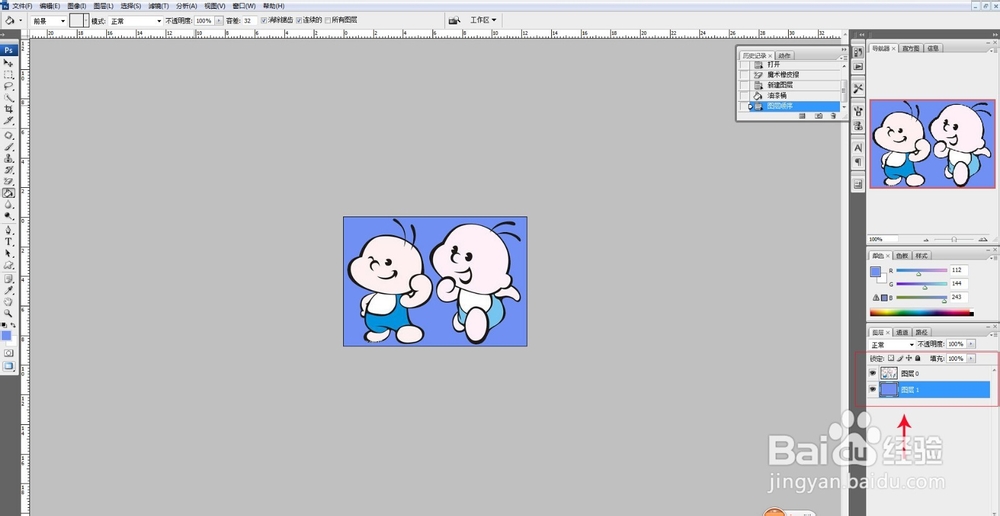
5、保存图片选择文件-存储为,选择图片格式及设置文件名,选择保存位置,确定,文件背景修改完成
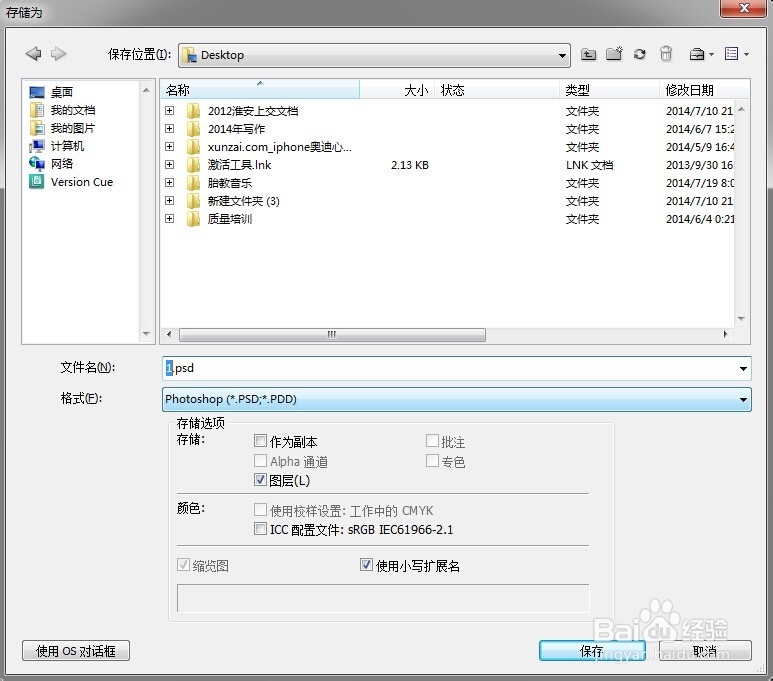

时间:2024-11-07 02:33:55
1、打开文件打开ps软件,选择文件-打开,选择图片,选择图片后会出现一个对话框,选择保持原样即可

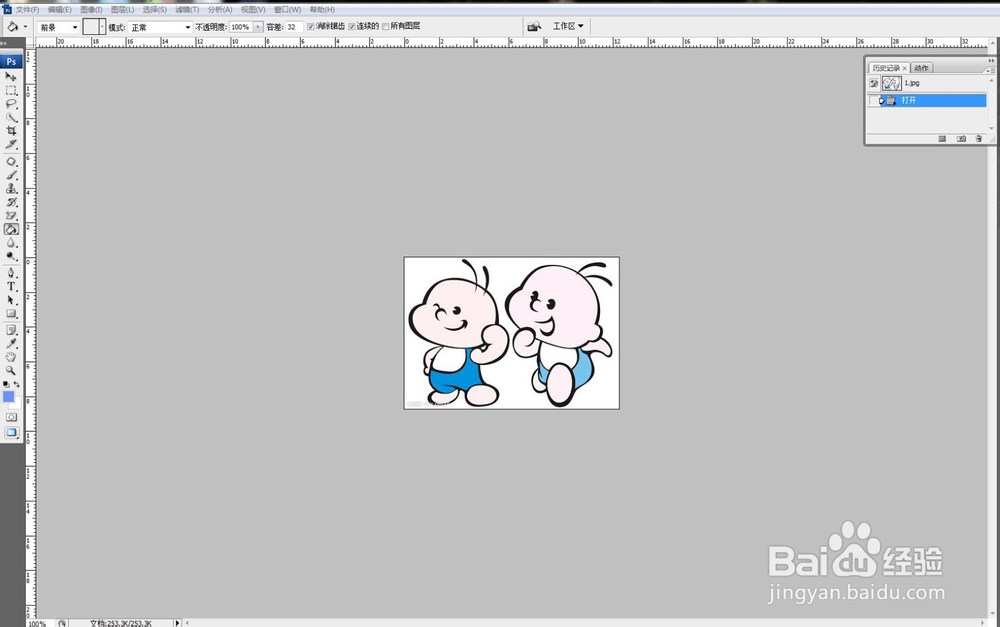
2、去除背景色选择魔术橡皮擦工具,并在背景中点击,此时图层处于透明状态

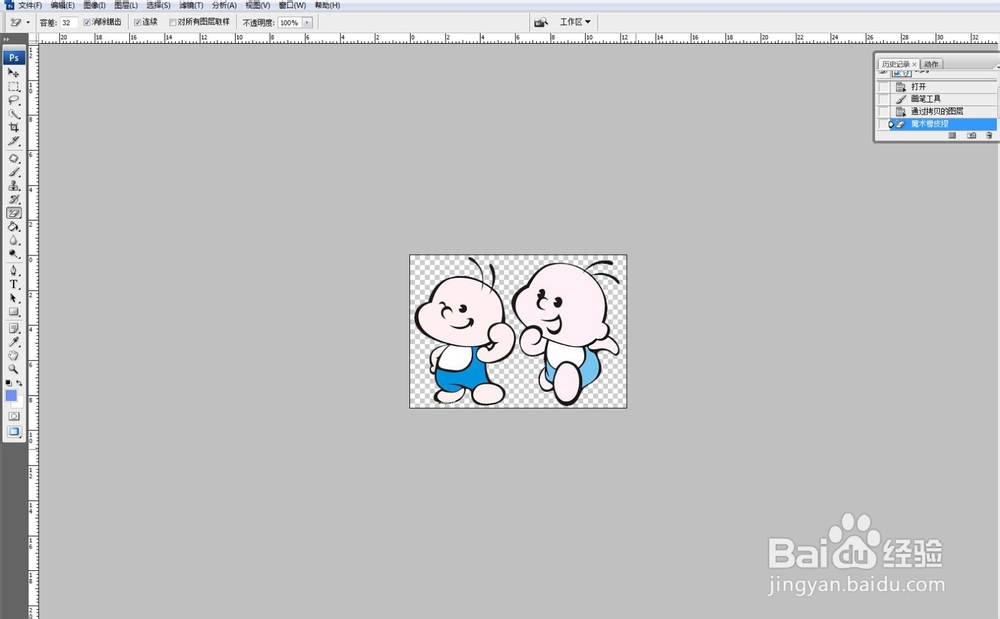
3、新建图层,填充新的颜色在右侧工作区,添加新图层,在新图层编辑状况下,选择需要的前景颜色,选择油漆桶工具,填充颜色即可
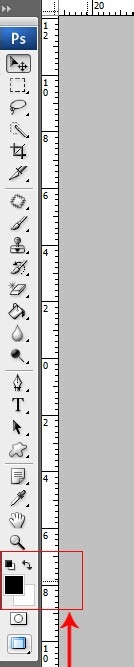
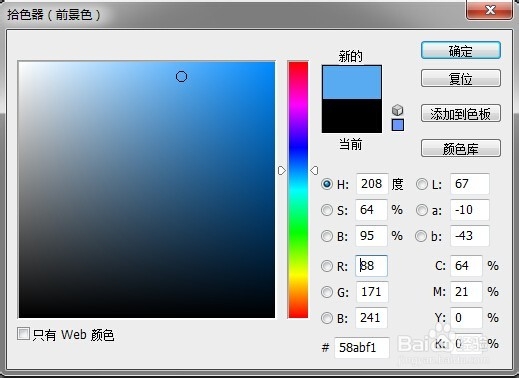
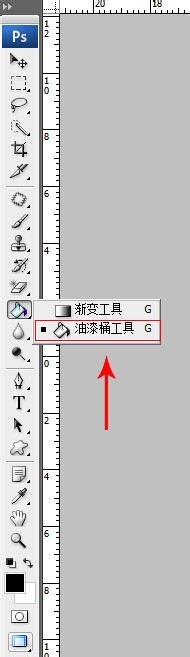
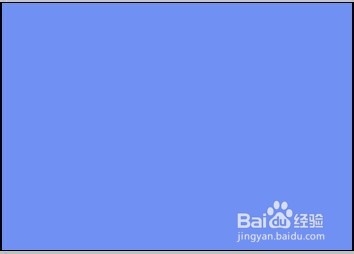
4、将填充好颜色的新图层设置为背景将新背景图层下拉至图层底部
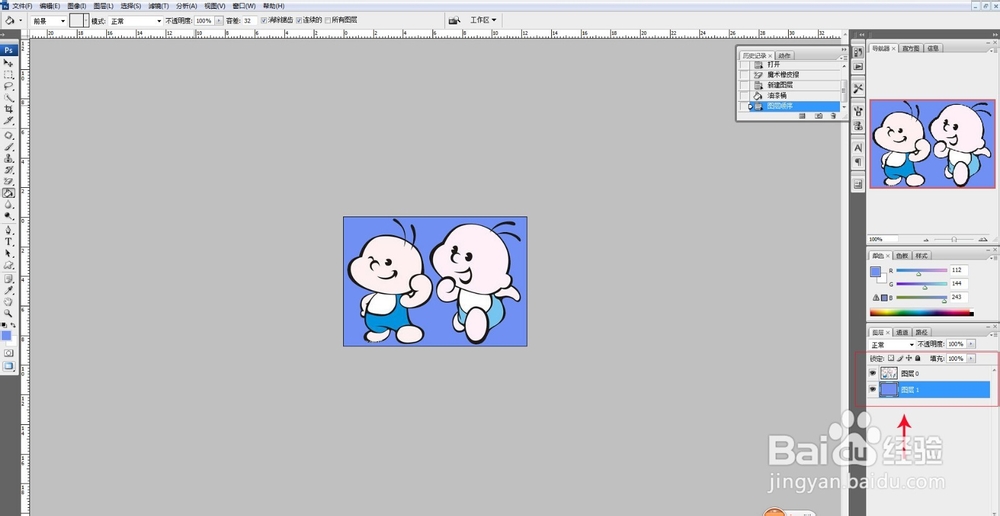
5、保存图片选择文件-存储为,选择图片格式及设置文件名,选择保存位置,确定,文件背景修改完成